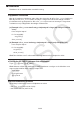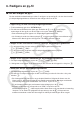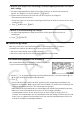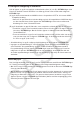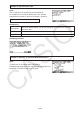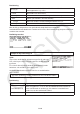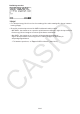User Manual
Table Of Contents
- Innehåll
- Komma igång — Läs det här först!
- Kapitel 1 Grundläggande funktioner
- Kapitel 2 Manuella beräkningar
- Kapitel 3 Listfunktionen
- Kapitel 4 Ekvationer
- Kapitel 5 Grafritning
- 1. Exempelgrafer
- 2. Kontrollera vad som visas på en grafskärm
- 3. Rita en graf
- 4. Lagra en graf i bildminnet
- 5. Rita två grafer på samma skärm
- 6. Manuella grafer
- 7. Använda tabeller
- 8. Dynamiska grafer
- 9. Grafer och rekursionsformler
- 10. Rita en graf av en konisk sektion
- 11. Ändra en grafs utseende
- 12. Funktionsanalys
- Kapitel 6 Statistikgrafer och beräkningar
- 1. Innan du använder statistiska beräkningar
- 2. Beräkna och rita statistiska data för en variabel
- 3. Beräkna och rita statistisk data för variabelpar
- 4. Utföra statistiska beräkningar
- 5. Tester
- 6. Konfidensintervall
- 7. Fördelning
- 8. Inmatnings och utmatningstermer för test, konfidensintervall och fördelning
- 9. Statistisk formel
- Kapitel 7 Finansiella beräkningar (TVM)
- Kapitel 8 Programmering
- Kapitel 9 Kalkylblad
- Kapitel 10 eActivity
- Kapitel 11 Minneshanterare
- Kapitel 12 Systemhanterare
- Kapitel 13 Datakommunikation
- Kapitel 14 PYTHON (endast fx-9860GIII, fx-9750GIII)
- Kapitel 15 Fördelning (endast fx-9860GIII, fx-9750GIII)
- Bilaga
- Examinationslägen (endast fx-9860GIII/fx-9750GIII)
- E-CON3 Application (English) (fx-9860GIII, fx-9750GIII)
- 1 E-CON3 Overview
- 2 Using the Setup Wizard
- 3 Using Advanced Setup
- 4 Using a Custom Probe
- 5 Using the MULTIMETER Mode
- 6 Using Setup Memory
- 7 Using Program Converter
- 8 Starting a Sampling Operation
- 9 Using Sample Data Memory
- 10 Using the Graph Analysis Tools to Graph Data
- 11 Graph Analysis Tool Graph Screen Operations
- 12 Calling E-CON3 Functions from an eActivity
14-25
Funktionsmenyalternativet {JUMP} är behändigt att använda när du behöver hoppa
till en viss rad på skriptredigeringsskärmen. Se ”Hoppa till ett specifikt radnummer på
skriptredigeringsskärmen” (sida 14-23).
u Felsökning baserad på resultat av py-filkörning
Om en py-fil som körs producerar ett oväntat resultat ska du kontrollera py-filens hela innehåll
och göra nödvändiga korrigeringar.
7. Filhantering (söka efter och radera filer)
Du kan använda skärmen med fillistan för att söka efter filnamn och radera sparade py-filer.
• py-filer som du skapar i PYTHON-läget sparas i räknarens lagringsminne.
• Förutom de filoperationer som beskrivs i detta avsnitt kan du även använda
Minneshanteraren för att skapa mappar och utföra andra mappoperationer. Se ”Kapitel 11
Minneshanterare” för mer information.
u Söka efter py-filer efter namn
1. På skärmen med fillistan trycker du 6(SRC).
• En sökruta dyker upp.
2. Ange en del av eller hela namnet på filen som du letar efter.
• Det går bara att mata in versala alfabetiska tecken. Sökningar är inte skiftlägeskänsliga.
• Sökningen letar efter filnamnets tecken från vänster till höger. Det betyder att om du anger
”IT” kommer namn som ITXX, ITABC och IT123 att räknas som träffar, medan namn som
XXIT och ABITC inte räknas som träffar.
3. Tryck w.
• Om ett filnamn matchar den teckensträng du har matat in i steg 2 kommer den filen att
markeras på skärmen med fillistan.
• Meddelandet ”Not Found” visas om inget matchande filnamn hittas. Tryck J för att
stänga dialogrutan med meddelandet.
u Radera en py-fil
1. På skärmen med fillistan använder du c och f för att markera den fil som du vill radera
och trycker sedan 5(DEL).
• Ett meddelande som bekräftar raderingen visas.
2. Tryck 1(Yes) för att radera eller 6(No) för att avbryta raderoperationen.